Navigateur firefox
Résolu
edmo1342
Messages postés
1
Statut
Membre
-
jmdepise Messages postés 1787 Statut Contributeur sécurité -
jmdepise Messages postés 1787 Statut Contributeur sécurité -
lorsque j'essaie d'ouvrir le moteur de recherche Mozilla Firefox , un autre moteur de recherche s'ouvre intitulé "Myway"
Comment dois je faire pour supprimer ce moteur de recherche et ouvrir Firefox.
Toutes mes salutations.
Comment dois je faire pour supprimer ce moteur de recherche et ouvrir Firefox.
Toutes mes salutations.
A voir également:
- Navigateur firefox
- Extension de navigateur - Guide
- Downloadhelper firefox - Télécharger - Outils pour navigateurs
- Navigateur privé - Guide
- Exporter favoris firefox - Guide
- Mozilla firefox - Télécharger - Navigateurs
3 réponses
Bonjour,
Vous pouvez modifier le moteur de recherche par défaut dans les préférences de Firefox, onglet recherche.
Vous pouvez modifier le moteur de recherche par défaut dans les préférences de Firefox, onglet recherche.

Salut
Voici ce que tu vas faire dans cet ordre
►1 - ADWcleaner (de Xplode)
►2 - RestBrowser
►3 - ZHPdiag
=======================================
1 - ADWcleaner (de Xplode)
► Télécharger ADWcleaner sur le bureau
► Lancer adwcleaner ► Clic droit → "Exécuter en tant qu'administrateur"
► Accepter les conditions d'utilisations
► Cliquer sur [Analyser]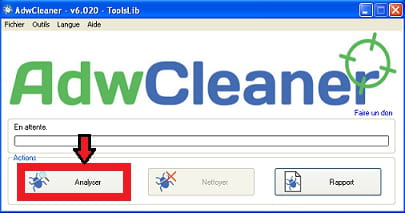
//
Une fois l'analyse terminée :
► Cliquer sur [Nettoyer]
► A la fin du nettoyage, le programme proposera un redémarrage ... Accepter
► Après redémarrage du pc, un rapport sera créé et s'ouvrira → Adwcleaner[xx].txt → Faire [Fichier] ► "Enregistrer Sous" ... Bureau
►► Ce rapport se trouve également dans C:\AdwCleaner\AdwCleaner[--].txt
========================================
2 - RestBrowser
//
► /!\ Selon les navigateurs installés
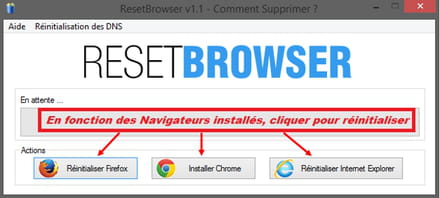
=======================================
► 3 - ZHPdiag
►Télécharger >ZHPdiag sur le bureau
►►Ou utiliser ce lien si le précédent lien ne fonctionne pas
►Une fois téléchargé sur le bureau, lance-le
►
►Cliquer ensuite sur "Scanner"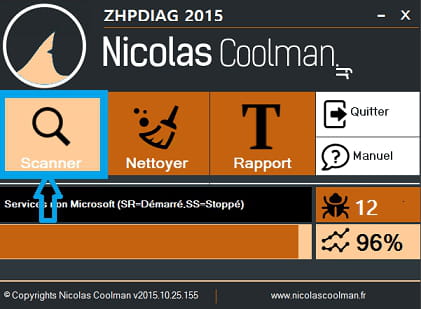
►Laisser travailler l'outil sans rien toucher même s'il semble bloqué !
►A la fin du scan, le rapport s'affiche et sera enregistré sur le bureau.
►Merci de poster ce rapport dans ta prochaine réponse.
►si tu ne sais pas comment poster un rapport voici une explication >>ICI<<
==============================
2 Rapports attendus dans ta prochaine réponse : ADWcleaner </li>ZHPdiag</li></ul>
Contributeur sécurité
- Probablement infecté par des des adwares :
myway.com fait partie des Hijackers avec des fonctions de Spyware.
myway.com est un Browser Hijacker qui va changer votre page d’accueil du navigateur et le moteur de recherche par défaut
Voici ce que tu vas faire dans cet ordre
►1 - ADWcleaner (de Xplode)
►2 - RestBrowser
►3 - ZHPdiag
=======================================
1 - ADWcleaner (de Xplode)
► Télécharger ADWcleaner sur le bureau
► Lancer adwcleaner ► Clic droit → "Exécuter en tant qu'administrateur"
► Accepter les conditions d'utilisations
► Cliquer sur [Analyser]
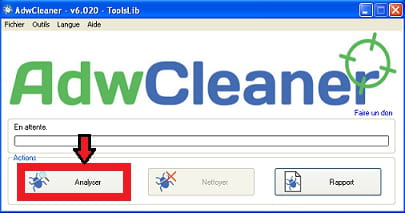
//
Une fois l'analyse terminée :
► Cliquer sur [Nettoyer]
► A la fin du nettoyage, le programme proposera un redémarrage ... Accepter
► Après redémarrage du pc, un rapport sera créé et s'ouvrira → Adwcleaner[xx].txt → Faire [Fichier] ► "Enregistrer Sous" ... Bureau
►► Ce rapport se trouve également dans C:\AdwCleaner\AdwCleaner[--].txt
- Merci de poster le rapport dans ta prochaine réponse.
- si tu ne sais pas comment poster un rapport voici une explication >> ICI
========================================
2 - RestBrowser
- Télécharger resetbrowser sur le bureau
- Pour lancer ResetBrowser :
/!\ Les Utilisateurs de Vista-7-8-10 Cliquer droit sur Resetbrowser et "exécuter en tant qu'Administrateur"
//
- Réinitialisation des navigateurs :
► /!\ Selon les navigateurs installés
- Cliquer sur "Réinitialiser Firefox"
- Cliquer sur "Réinitialiser Chrome" (...)
- Cliquer sur "Réinitialiser Internet Explorer" (...)
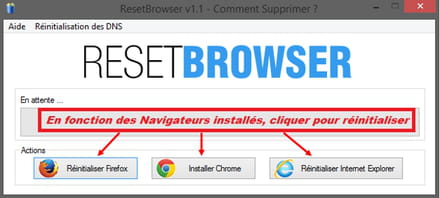
=======================================
► 3 - ZHPdiag
►Télécharger >ZHPdiag sur le bureau
►►Ou utiliser ce lien si le précédent lien ne fonctionne pas
►Une fois téléchargé sur le bureau, lance-le
►
/!\ Les Utilisateurs de Windows Vista-7-8-10 , Cliquer droit sur l'icône ZHPdiag puis "exécuter en tant qu'Administrateur"
►Cliquer ensuite sur "Scanner"
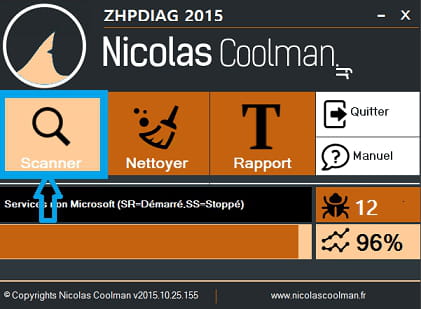
►Laisser travailler l'outil sans rien toucher même s'il semble bloqué !
►A la fin du scan, le rapport s'affiche et sera enregistré sur le bureau.
►Merci de poster ce rapport dans ta prochaine réponse.
►si tu ne sais pas comment poster un rapport voici une explication >>ICI<<
==============================
2 Rapports attendus dans ta prochaine réponse : ADWcleaner </li>ZHPdiag</li></ul>
Contributeur sécurité


